Aplikacje do edycji wideo są powszechnie dostępne, jednak nawet te płatne często nie oferują pełnego zakresu funkcji. Jednym z narzędzi, które może być przydatne, jest możliwość przycinania materiału wideo. Jeśli korzystasz z systemu Windows 10, doskonałym rozwiązaniem do tego celu jest program HandBrake. Jest on darmowy i zapewnia wysoką jakość przycinania, nie wpływając negatywnie na obraz.
Różnica między przycinaniem a kadrowaniem
Wiele edytorów wideo zawiera funkcję „przycinania”, natomiast w rzeczywistości chodzi o „kadrowanie” materiału. Przycinanie odnosi się do długości wideo, które jest odtwarzane. Na przykład, jeśli posiadasz dziesięciosekundowy film i usuniesz z niego ostatnie dwie sekundy, to wówczas wideo zostało „przycięte”. Z kolei jeśli masz film w rozdzielczości 1920 x 1080 pikseli i zdecydujesz się usunąć dolne 400 pikseli, to mówimy o jego „kadrowaniu”.
Kadrowanie należy także odróżnić od zmiany rozmiaru. Zmiana rozmiaru zachowuje całość filmu, ale obniża jego rozdzielczość, podczas gdy kadrowanie usuwa pewne fragmenty z nagrania.
Proces przycinania wideo za pomocą HandBrake
Aby przyciąć film przy użyciu HandBrake, uruchom aplikację i załaduj wideo, które chcesz edytować. Po dodaniu pliku przejdź do zakładki „Wymiary”. Kliknij przycisk „Podgląd” znajdujący się u góry ekranu, aby zobaczyć zmiany w czasie rzeczywistym.
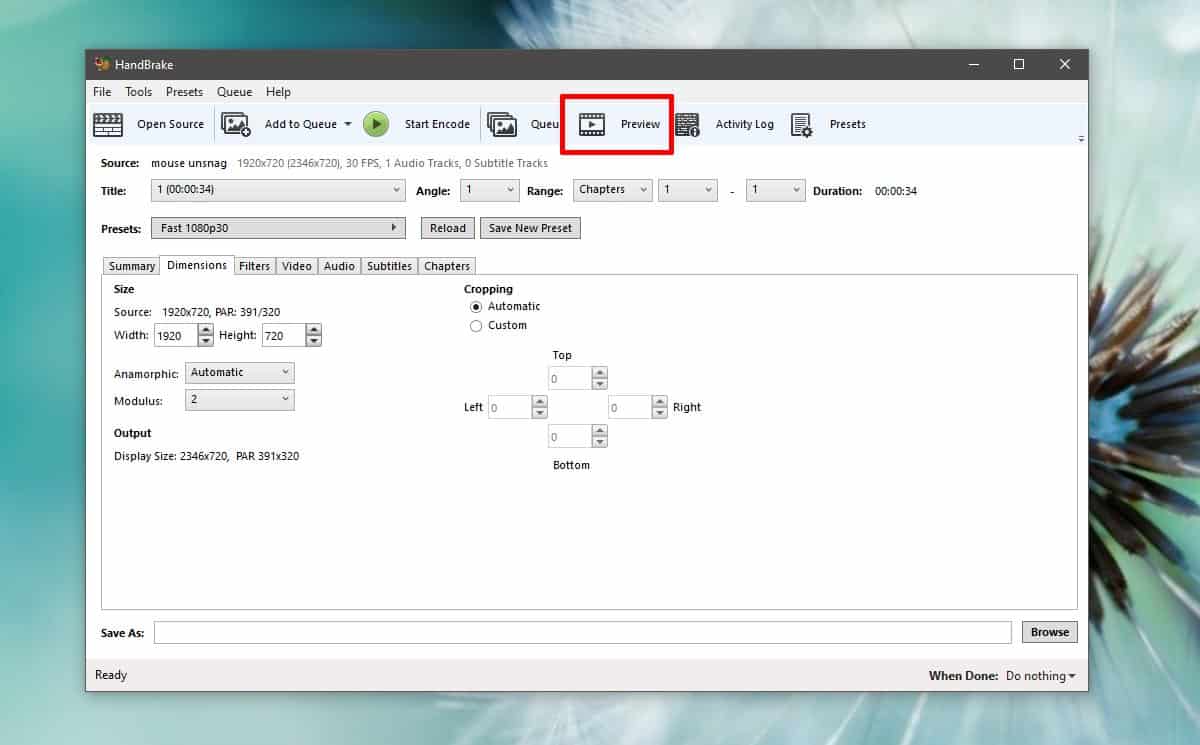
Okno podglądu umożliwi Ci ocenę, ile materiału zostało usunięte. W głównym interfejsie HandBrake znajdziesz cztery pola oznaczone jako Góra, Dół, Lewo i Prawo. Możesz używać strzałek lub kliknąć w dane pole, aby wpisać liczbę pikseli, które chcesz usunąć. Pamiętaj, że jeśli pole „Górne” zostanie pozostawione puste, nie usuniesz żadnej części wideo z tej strony.
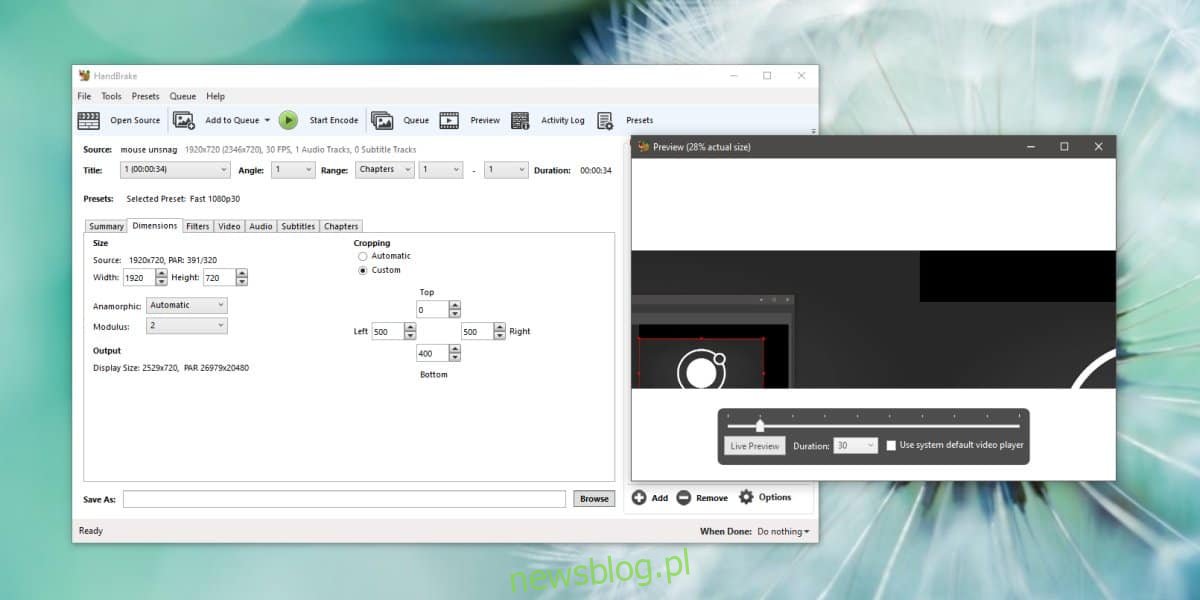
Po zakończeniu edycji wybierz lokalizację, w której chcesz zapisać plik, a następnie kliknij przycisk „Rozpocznij kodowanie” znajdujący się na górze ekranu. Proces przycinania rozpocznie się automatycznie.
Kadrowanie jest działaniem nieodwracalnym, co oznacza, że nie można odzyskać wyciętych fragmentów filmu. Jest to różne od zmiany rozmiaru, gdzie zachowujesz cały materiał, ale obniżasz jego rozdzielczość. Podczas kadrowania warto zawsze zachować oryginalną wersję pliku, dopóki nie zakończysz projektu, aby mieć możliwość powrotu do pierwotnej wersji.
Warto również zauważyć, że HandBrake może nie wyświetlać dokładnej rozdzielczości dla filmów, dlatego dobrze jest znać rzeczywistą rozdzielczość nagrania przed jego przycięciem. Ułatwi to podjęcie decyzji o tym, jakie fragmenty wideo należy usunąć. Dla dodatkowej pomocy możesz zrobić zrzut ekranu całego filmu i użyć programu graficznego, aby określić, ile należy przyciąć. Programy graficzne oferują lepsze narzędzia do kadrowania.
newsblog.pl
Maciej – redaktor, pasjonat technologii i samozwańczy pogromca błędów w systemie Windows. Zna Linuxa lepiej niż własną lodówkę, a kawa to jego główne źródło zasilania. Pisze, testuje, naprawia – i czasem nawet wyłącza i włącza ponownie. W wolnych chwilach udaje, że odpoczywa, ale i tak kończy z laptopem na kolanach.